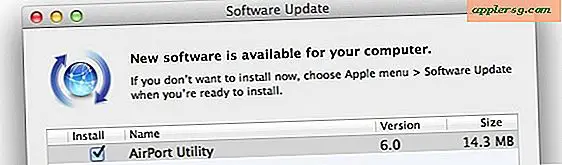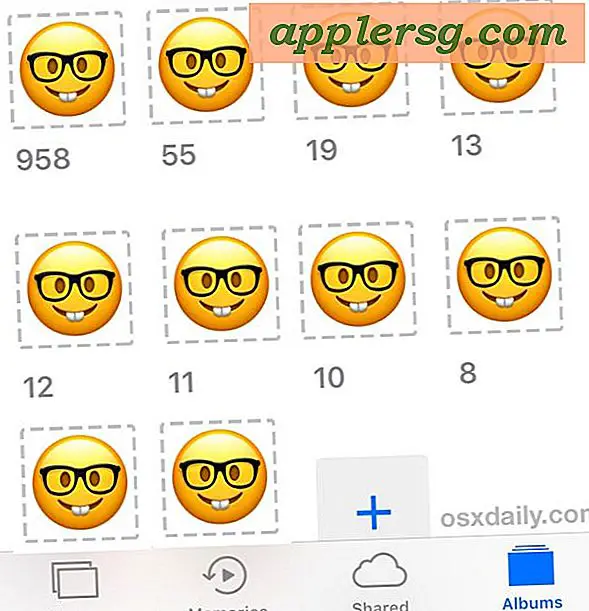Förhindra strandbollar och långsamma nedgångar i Mac OS X när extern hårddisk är bifogad

Många Mac-användare har en extern hårddisk för Time Machine-säkerhetskopiering eller andra lagringsändamål och om du lämnar den ansluten till Mac hela tiden har du antagligen märkt en irriterande bieffekt: enheten kommer att snurra ner när den inte används, endast för att spinna upp i onödan slumpmässigt under orelaterade operationer.
Den drivna uppstartstiden är att väcka disken från sitt viloläge vilket kan leda till att vissa ganska seriösa system släpper även på de snabbaste Mac-datorerna och som ett resultat kommer du ofta att stöta på en lång beachball-markör som saktar ner en Mac när du väntar på Den externa enheten ska uppstå från sömnen. Det finns ett par möjliga lösningar för detta problem, läs vidare för att förstå fördelarna och nackdelarna med båda valen.
Alternativ 1) Stoppa hårddiskar från att sova

Genom att markera det här alternativet kommer de externa hårddiskarna (och interna) inte att snurra ner i viloläge när de inte används. Det kommer helt och hållet att förhindra drifttid och strandbollar, men det kan också minska livslängden hos traditionella spinniga hårddiskar. Av den anledningen är det bäst att använda det här alternativet noggrant om du inte har något emot möjligheten att få ett kortare körliv för både de interna och externa hårddiskarna. Om du lämnar datorn hela tiden i stället för att sova eller stänga av, är det förmodligen inte det bästa alternativet att använda.
Alternativ 2) Avmontering av hårddiskar när de inte används
En annan lösning är att helt enkelt avmontera de externa hårddiskarna när de inte används, det kommer också att hindra dem från att snurra upp slumpmässigt eller när en dialogruta öppnas / sparas. Nackdelen med detta tillvägagångssätt är att du måste manuellt montera enheten när du vill använda den och Time Machine-säkerhetskopieringen kommer inte att ske när enheten är avmonterad.
Avmontering av diskar
Du kan avmontera en hårddisk utan att fysiskt avlägsna den med antingen:
- Dra den externa disken till papperskorgen
- Eller använd Disk Utility för att avmontera enheten
Återmontering av hårddiskarna
Om du väljer det här alternativet kan du omfördela enheterna igen med hjälp av appen Diskverktyg för att återfå filsystemåtkomst. Remounting handlar bara om att göra följande:
- Starta diskverktyget och välj ommonterad enhet från vänster sida, omonterade enheter kommer att vara gråa
- Klicka på den blå "Mount" -knappen i verktygsfältet för att återmontera enheten
- Exit Disk Utility
Du kan också fysiskt koppla bort externa skivor vilket har en extra fördel att tillhandahålla en snabbare uppstartstid, men det är en smärta och är verkligen inte en giltig åtgärd.
Ingen av lösningarna som beskrivs ovan är särskilt idealiska och förhoppningsvis kommer en revision av Mac OS X att förändra beteendet för hur externa hårddiskar är åtkomliga så att de bara spunnas specifikt när de väljs eller används. Jag har stött på flera individer som misstänker att den här enheten har åtkomst till beteendet är att deras helt nya Mac på något sätt är långsam, vilket säger att det här är ett problem som bör hanteras på ett bättre sätt.
Om du har hittat ett bättre sätt att hantera detta hastighetsproblem, logga in med dina tankar eller lösningar i kommentarerna.